bisa juga akirnya naikin page rank google ke 0...
haha...itu udah termasuk ranking blm sih ya...ga tau dah...
Readmore »»
Sabtu, 13 Maret 2010 | 06.40 | 0 Comments
Bikin Windows Kayak Kota Mati...!!!!
langusng aja kalo yang punya nyali mau experimen di kompinya, ato buat yang suka iseng(tapi kelewatan deh) jahilin temennya...silahkan simak...!!
--> Buka Command Prompt (Cmd), terus ketik "ASSOC .exe=.azrtx" (tanpa tanda petik)_ENTER
Nah, lho !!! Komputernya kenapa?coba buka file2 berextensi *.exe? bisa g?
Kalo g bisa coba restart Kompienya?Ada perubahan g?
Selamat, kalian udah bikin Windows agan lumpuh
Terus gimana nich?Ngerjain orang aja.
Tenang, g usah panik !!! Kita coba normalin lagi? Tadi udah coba lewat mana aja tetep sama y?
--> Coba kalian cari file apa aja, misalnya yang berextensi *.docx, *.xls, ato apa aja, terus rubah extensinya jadi *txt !!!
--> Gimana ngerubahnya? Buka Folder Option di Explorer. Terus ilangin tanda centang Hide extention for known file type Kalo g salah kaya gitu tulisannya?
--> Kalo udah muncul extensi filenya, ganti dah sama ".txt" !!!
--> Kalo udah diganti, buka filenya, terus kalian bakal dibawa ke jendela notepad. Kosongin isinya, ketik "start cmd" (tanpa tanda petik).
--> Save filenya pake extensi *.bat. Misalnya "Cacingair.bat"
--> Buka deh tu file Cacingair.bat !!! Masuk ke Command Prompt g?
--> Nah !!! Kalo udah di Jendela Cmd, ketik "ASSOC .exe=exefile"
Okeh, gimana? udah normal blm? Kalo belom jual aja gan ganti yang baru ! Becanda....
Sedikit penjelasan :
Apaan sich ASSOC? Kalo yang ane tangkep dari penjelasan di Command Prompt itu (ketik help), kayanya ini command buat membaca extensi file. Jadi semua extensi file bisa kita rubah/atur melalui command ini (itu menurut ane). Maaf kalo salah, masih belajar
PENTING !!!
--> Kalo mau coba trik ini di komputer pribadi, sebaiknya siapin file bat, yang tadi udah dijelasin (Cacingair.bat)
--> Jangan pake trik ini dikomputer orang gan, kasian yang punya.
--> Trik ini baru ditemuin dengan coba2, kalo udah ada yang tau. Maaf y, g disengaja, Sumpah, g disengaja...Kalo kalian ada trik lain, silahkan.
Readmore »»
--> Buka Command Prompt (Cmd), terus ketik "ASSOC .exe=.azrtx" (tanpa tanda petik)_ENTER
Nah, lho !!! Komputernya kenapa?coba buka file2 berextensi *.exe? bisa g?
Kalo g bisa coba restart Kompienya?Ada perubahan g?
Selamat, kalian udah bikin Windows agan lumpuh
Terus gimana nich?Ngerjain orang aja.
Tenang, g usah panik !!! Kita coba normalin lagi? Tadi udah coba lewat mana aja tetep sama y?
--> Coba kalian cari file apa aja, misalnya yang berextensi *.docx, *.xls, ato apa aja, terus rubah extensinya jadi *txt !!!
--> Gimana ngerubahnya? Buka Folder Option di Explorer. Terus ilangin tanda centang Hide extention for known file type Kalo g salah kaya gitu tulisannya?
--> Kalo udah muncul extensi filenya, ganti dah sama ".txt" !!!
--> Kalo udah diganti, buka filenya, terus kalian bakal dibawa ke jendela notepad. Kosongin isinya, ketik "start cmd" (tanpa tanda petik).
--> Save filenya pake extensi *.bat. Misalnya "Cacingair.bat"
--> Buka deh tu file Cacingair.bat !!! Masuk ke Command Prompt g?
--> Nah !!! Kalo udah di Jendela Cmd, ketik "ASSOC .exe=exefile"
Okeh, gimana? udah normal blm? Kalo belom jual aja gan ganti yang baru ! Becanda....
Sedikit penjelasan :
Apaan sich ASSOC? Kalo yang ane tangkep dari penjelasan di Command Prompt itu (ketik help), kayanya ini command buat membaca extensi file. Jadi semua extensi file bisa kita rubah/atur melalui command ini (itu menurut ane). Maaf kalo salah, masih belajar
PENTING !!!
--> Kalo mau coba trik ini di komputer pribadi, sebaiknya siapin file bat, yang tadi udah dijelasin (Cacingair.bat)
--> Jangan pake trik ini dikomputer orang gan, kasian yang punya.
--> Trik ini baru ditemuin dengan coba2, kalo udah ada yang tau. Maaf y, g disengaja, Sumpah, g disengaja...Kalo kalian ada trik lain, silahkan.
Readmore »»
Senin, 25 Januari 2010 | 12.33 | 0 Comments
Instal Windows XP Via Fashdisk
Pengalaman pribadi waktu instal ulang netbook temen..merknya Acer Aspire One yang 8,9'. Pertama bingun juga gimana nginstalnya.Cd external ga punya.Kabel data buat nyambung ke CD jg gada. ya udah..tanya mbah google dah
Ni tak kasih tau ya...
1. colokin USB flashdisk ke port USB. Dan masukin CD instalasi windows xp ke optical drive….
2. Download aplikasi2 tambahan yang diperlukan (USB_PREP8, bootsec dan PEtoUSB
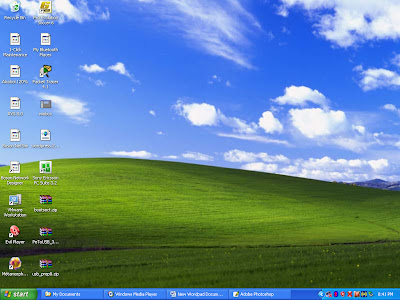
3. esktrak semua ke sembarang tempat, missal D:\USB, setelah itu masuk ke folder dimana file-2 tersebut di-ekstrak, misal D:\USB
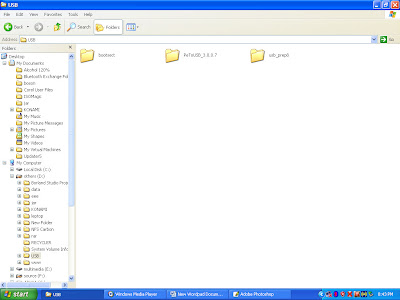
4. Copy file yang ada di folder PeToUSB_3.0.0.7 ke folder usb_prep8, seperti dibawah
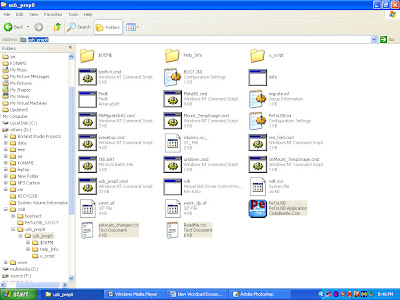
5. Jalankan file bernama ” usb_prep8.cmd ” maka di layar monitor akan tampak jendela seperti ini :
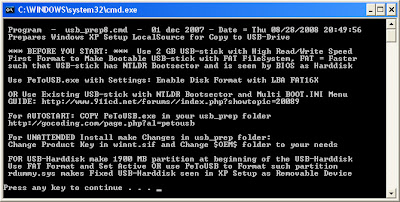
6. Tekan sembarang tombol untuk melanjutkan dan akan muncul jendela seperti berikut :
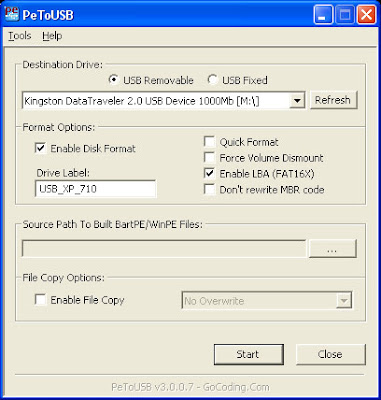
selanjutnya klik start untuk mem-format usb, lalu yes, dan yes..
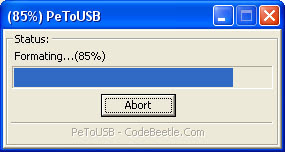
7. jika formatting sudah selesai ,
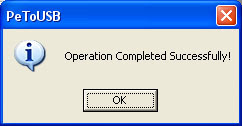
tutup jendela PEtoUSB tapi jangan menutup jendela Command Prompt yang tadi terbuka ketika Anda menjalankan usb_prep8.cmd maka di layar akan muncul:
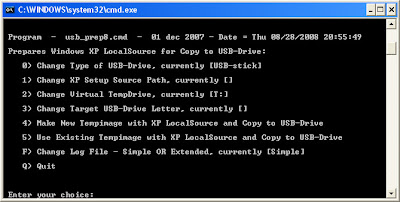
8. tekan 1 untuk memilih drive dimana file instalasi windows berada
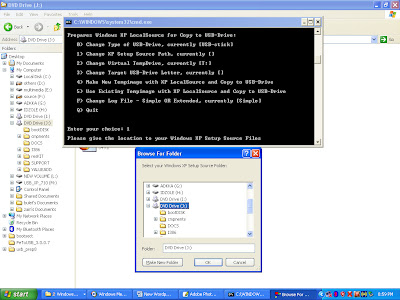
9. Pilih 3 untuk menentukan di mana Anda mencolok flash disk. Klo di drive M: maka tulis M
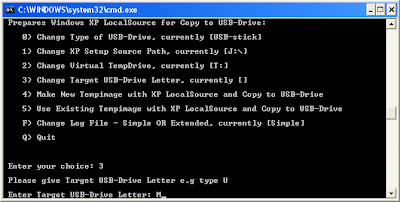
10. Selanjutnya pilih opsi 4 untuk memulai membuat file temporary, Tekan Y untuk memulai format flashdisk
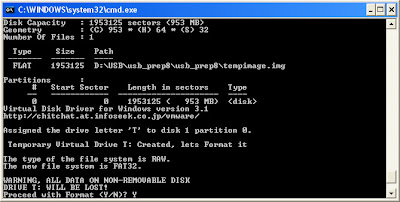
Pencet sembarang tombol dan proses dilanjutkan
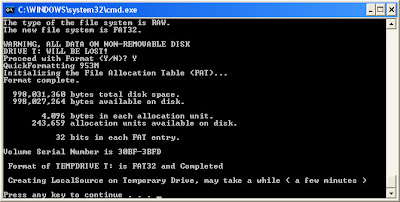
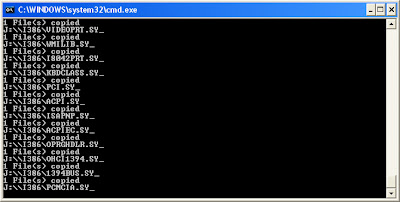
Hingga tampil :
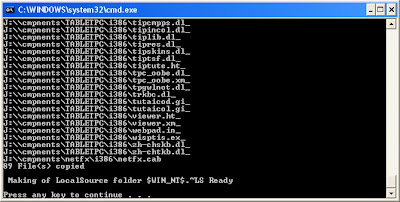
Tekan yes untuk mulai menyalin file temporary ke usb
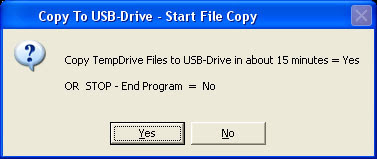
Yes,
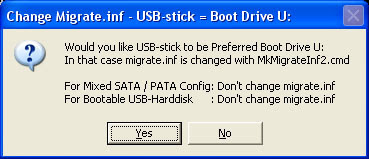
Yes
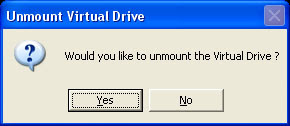
Setelah itu tekan sembarang tombol 2x untuk mengakhiri…
Untuk mulai install dari usb, restart komppinya… lalu masuk BIOS untuk mengatur BOOT SEQUENCE atau urutan bootingnya, tempatkan USB-HDD di urutan paling pertama, lalu save dan exit,
Jangan lupa comment yang dah berhasil ya...
Readmore »»

Ni tak kasih tau ya...
- Pertama yang musti kamu download:
1. colokin USB flashdisk ke port USB. Dan masukin CD instalasi windows xp ke optical drive….
2. Download aplikasi2 tambahan yang diperlukan (USB_PREP8, bootsec dan PEtoUSB
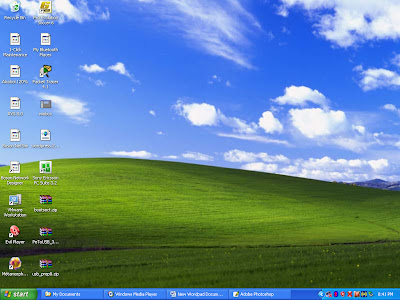
3. esktrak semua ke sembarang tempat, missal D:\USB, setelah itu masuk ke folder dimana file-2 tersebut di-ekstrak, misal D:\USB
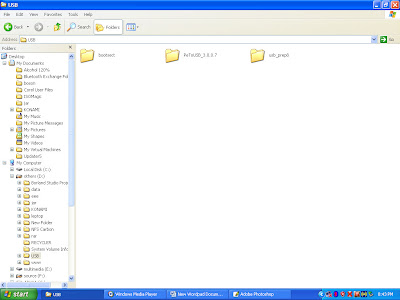
4. Copy file yang ada di folder PeToUSB_3.0.0.7 ke folder usb_prep8, seperti dibawah
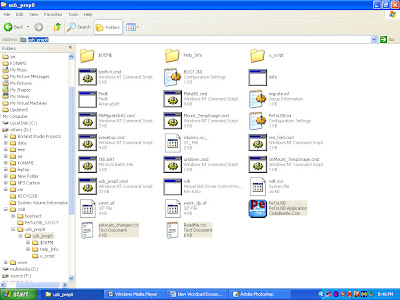
5. Jalankan file bernama ” usb_prep8.cmd ” maka di layar monitor akan tampak jendela seperti ini :
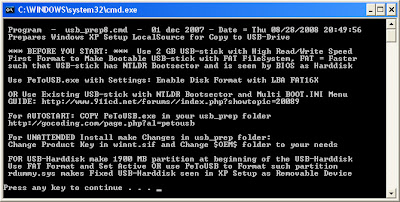
6. Tekan sembarang tombol untuk melanjutkan dan akan muncul jendela seperti berikut :
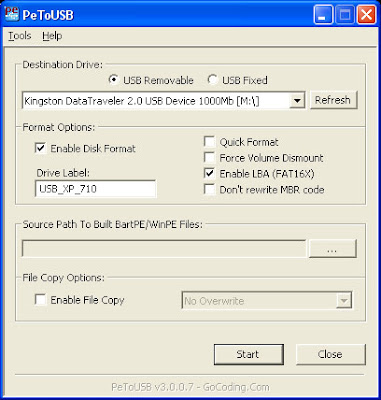
selanjutnya klik start untuk mem-format usb, lalu yes, dan yes..
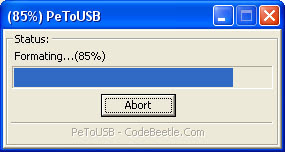
7. jika formatting sudah selesai ,
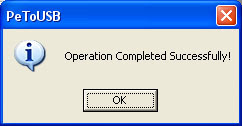
tutup jendela PEtoUSB tapi jangan menutup jendela Command Prompt yang tadi terbuka ketika Anda menjalankan usb_prep8.cmd maka di layar akan muncul:
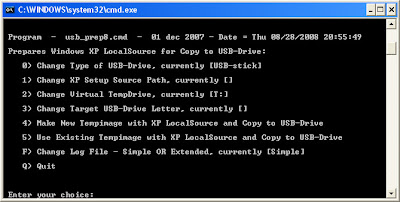
8. tekan 1 untuk memilih drive dimana file instalasi windows berada
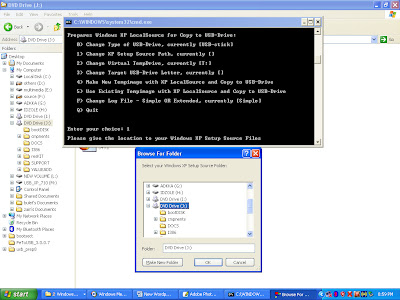
9. Pilih 3 untuk menentukan di mana Anda mencolok flash disk. Klo di drive M: maka tulis M
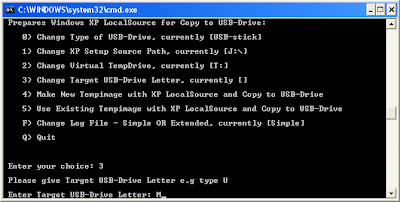
10. Selanjutnya pilih opsi 4 untuk memulai membuat file temporary, Tekan Y untuk memulai format flashdisk
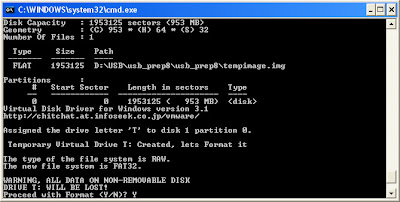
Pencet sembarang tombol dan proses dilanjutkan
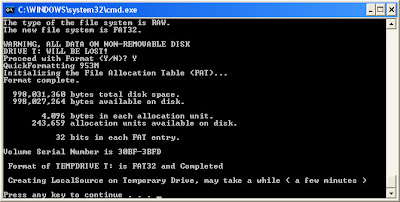
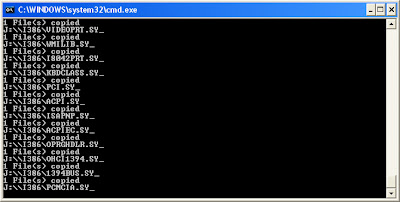
Hingga tampil :
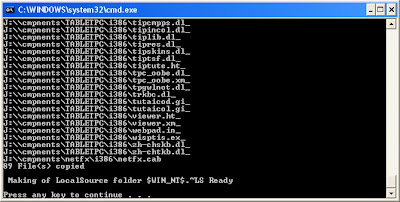
Tekan yes untuk mulai menyalin file temporary ke usb
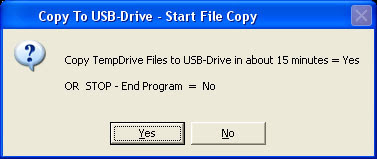
Yes,
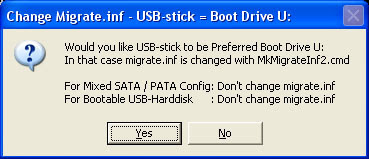
Yes
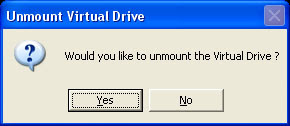
Setelah itu tekan sembarang tombol 2x untuk mengakhiri…
Untuk mulai install dari usb, restart komppinya… lalu masuk BIOS untuk mengatur BOOT SEQUENCE atau urutan bootingnya, tempatkan USB-HDD di urutan paling pertama, lalu save dan exit,
Jangan lupa comment yang dah berhasil ya...

Readmore »»
Animasi Emotion Yahoo Messeger
 hehehe....lama dah ga update blog...rasanya kangen juga ngeblog..
hehehe....lama dah ga update blog...rasanya kangen juga ngeblog..oke...kali ini aq mau kasih sedikit trik buat nambah animasi emotion YM mu...coba aja kunjungi situs ini.www.sweetim.com
terus install aja seperti biasa...
Tu animasi buat YM mu....biar tambah asik YM an..
 Selamat mencoba....
Readmore »»
Selamat mencoba....
Readmore »»
Jumat, 13 November 2009 | 10.06 | 0 Comments
Membuat windows anda ngebut
Di tempat anda, mungkin banyak orang yang bisa meng- install program. Namun saya yakin sangat sedikit sekali yang mengerti dan mau memahami seni dari proses install tersebut sehingga menghasilkan PC yang optimal.
Sering kita jumpai, komputer sekelas Pentium IV masih dikatakan lambat.
Padahal sudah dilakukan berbagai upaya untuk menambah memori dan meningkatkan prosesor. Namun tetap saja, masih ada beberapa proses yang dianggap lambat.
Dengan settingan berikut, anda bisa menyulap Pentium III secepat Pentium IV.
Ruang-ruang yang akan kita sentuh adalah sebagai berikut :
1. System Properties
2. System Configuration
3. Registry
1. System Properties
Adalah ruang berisi informasi tentang nama dan organisasi pemilik. Anda bisa membukanya dengan klik kanan pada icon MyKomputer dan pilih Properties . Atau bisa juga dengan menekan tombol Start + Pause Break .
Ada beberapa rahasia yang akan kita obrak-abrik pada system properties ini, sehingga menghasilkan installasi yang optimal. Ikuti langkah berikut :
1. Klik kanan pada icon MyComputer dan pilih Properties . Atau bisa juga dengan menekan tombol Start + Pause Break .
2. Klik menu System Restore , pastikan anda mengklik Turn Off System Restore On All Drives .
Ini akan sangat berguna untuk menghalau salah satu cara perkembangbiakan virus.
3. Kemudian klik Advanced .
Terdapat 3 menu setting di bawahnya.
* Klik Setting pertama dan pastikan anda memilih Adjust For Best Performance . Lanjutkan dengan mengklik Apply . Tunggu beberapa saat, dan tampilan windows akan berubah menjadi klasik. Tampilan tersebut dapat kita rubah sesuai keinginan kita nanti.
* Selanjutnya klik Advanced , dan klik Change untuk merubah Virtual Memory.
(Virtual memory adalah Space yang dijadikan memory bayangan untuk membantu kinerja memory asli yang biasa kita sebut RAM . Virtual memory ini akan meminta ruangan dari harddisk.
* Pada sub menu Custome Size , terdapat kolom Initial Size . Isikan kolom dengan angka minimal 2 kali jumlah RAM yang anda pasang.
Misalnya anda memasang RAM 128 MB, maka isi kolom tersebut dengan jumlah minimal 256. Dan pada kolom berikutnya isi dengan 2 x kolom pertama. Jangan lupa klik Set . Klik OK dan OK lagi sehingga kembali ke System Properties awal.
* Sekarang, klik menu Setting yang ketiga, anda akan melihat dua kolom yang berisi angka 30. Rubah angka tersebut menjadi 3 . Kemudian buang tanda Ceklis (v) pada Automatically Restart .
* Klik OK setelah selesai.
* Tutup System Properties dengan mengklik OK
Dari hasil otak-atik tadi, tampilan windows terasa amat membosankan. Semuanya serba Classic, seolah-olah bukan Windows XP.
Jangan khawatir, itu hanya sekedar tampilan yang bisa kita rubah setiap saat. Caranya :
1. Klik kanan di ruang kosong pada area Desktop dan pilih Properties sehingga muncul kotak dialog Display Properties
2. Klik menu Themes , kemudian pada kolom Themes dibawahnya, klik tanda panah ( Pop up ) dan pilih Windows XP .
Jika sebelumnya sudah terpilih Windows XP , maka pilih dulu Themes lain, kemudian klik panah lagi dan pilih Windows XP . Ini dilakukan untuk memancing tampilan Windows XP yang sesungguhnya.
3. Klik Apply dan lihat hasilnya.
4. Selanjutnya klik menu Desktop , perhatikan di bagian bawah. Disana terdapat sub menu Customize Desktop , klik menu tersebut.
5. Pada tampilan kotak dialog berikutnya, pastikan anda membuang tanda Ceklis (v) pada Run Desktop Cleanup Every 60 Days.
Ini dilakukan untuk menghindari penghapusan otomatis Windows terhadap icon-icon yang sudah dianggap tidak penting, padahal menurut kita masih sangat penting.
6. Klik OK dan OK lagi untuk menutup Display Properties
2. System Configuration
Please, jangan pusing dulu …
Ruang berikutnya yang akan kita bedah adalah System Configuration . Perhatikan langkah berikut :
1. Klik Start pilih Run dan ketik msconfig kemudian Ok atau langsung tekan Enter
2. Dideretan menu bagian atas, di ujung kanan terdapat menu Startup . Klik menu tersebut.
3. Lihat ke bagian bawah, terdapat sederetan nama dengan masing-masing mempunyai tanda ceklis (v).
Nama-nama tersebut adalah indikasi program yang akan selalu berjalan ketika Windows baru pertama kali tampil. Dan jika kita membiarkan tanda ceklisnya, maka Windows akan sedikit lambat ketika pertama kali proses Loading .
1. buang tanda ceklis pada nama program yang dianggap tidak perlu untuk ditampilkan pada waktu START UP. Kemudian klik Apply
2. Klik OK untuk menutup System Configuration dan klik Restart .
3. Minum kopi, makan cemilan, atau pesen nasi goreng untuk menunggu komputer anda yang Restart.
Setelah komputer Restart dan kembali ke ruangan Desktop , anda dikagetkan dengan munculnya kotak dialog yang tentu saja berbahasa inggris. J
Langsung saja klik kotak kecil untuk memberi ceklis pada Don't Show This Massage ….., (dst) kemudian klik OK . Maka kotak tadi tidak akan muncul lagi ketika Windows baru Restart .
3. Registry
Registry adalah ruang Administrator Windows. Keluar masuknya program yang terinstall akan selalu melapor terlebih dahulu ke Registry .
Berikut ini adalah directory yang terdapat di Registry yang akan kita obrak-abrik J :
1. HKEY_CLASSES_ROOT
2. HKEY_CURRENT_USER
3. HKEY_LOCAL_MACHINE
4. HKEY_USERS
5. HKEY_CURRENT_CONFIG
Wah, istilah-istilah apapula itu ?..... Bah … J
Yang akan kita sentuh adalah bagian a dan b . Ikuti langkah berikut :
1. Klik Start pilih Run dan ketik regedit , klik OK atau langsung tekan Enter
2. Klik tanda plus (+) pada HKEY_CURRENT_USER
3. Klik tanda plus (+) pada Control Panel
4. Klik tanda plus (+) pada Desktop
( Perhatikan jendela sebelah kanan pada posisi Desktop. Terdapat sederetan String yang cukup memusingkan dan tentu saja berbahasa Inggris. J . Cari dan temukan MenuShowDelay . Jika sudah ketemu, klik dua kali dan rubah nilainya dari 400 menjadi 0, kemudian klik OK )
5. Sekarang kembali ke jendela sebelah kiri
6. Dibawah directory Desktop terdapat sub directory WindowsMetrics . Klik sub directory tersebut dan perhatikan jendela sebelah kanan.
7. Cari dan temukan MinAnimate , klik dua kali pada value tersebut dan rubah nilainya menjadi 1 , klik OK .
Sekarang tutup Registry dengan tombol Alt + F4 atau dengan mengklik tanda silang ( X) dibagian atas kanan jendela.
Restart Komputer anda dan lihat hasilnya.
sori kalo repost.. sekedar sharing buat yg blm tau
sumber : jasakom.com Readmore »»
Sering kita jumpai, komputer sekelas Pentium IV masih dikatakan lambat.
Padahal sudah dilakukan berbagai upaya untuk menambah memori dan meningkatkan prosesor. Namun tetap saja, masih ada beberapa proses yang dianggap lambat.
Dengan settingan berikut, anda bisa menyulap Pentium III secepat Pentium IV.
Ruang-ruang yang akan kita sentuh adalah sebagai berikut :
1. System Properties
2. System Configuration
3. Registry
1. System Properties
Adalah ruang berisi informasi tentang nama dan organisasi pemilik. Anda bisa membukanya dengan klik kanan pada icon MyKomputer dan pilih Properties . Atau bisa juga dengan menekan tombol Start + Pause Break .
Ada beberapa rahasia yang akan kita obrak-abrik pada system properties ini, sehingga menghasilkan installasi yang optimal. Ikuti langkah berikut :
1. Klik kanan pada icon MyComputer dan pilih Properties . Atau bisa juga dengan menekan tombol Start + Pause Break .
2. Klik menu System Restore , pastikan anda mengklik Turn Off System Restore On All Drives .
Ini akan sangat berguna untuk menghalau salah satu cara perkembangbiakan virus.
3. Kemudian klik Advanced .
Terdapat 3 menu setting di bawahnya.
* Klik Setting pertama dan pastikan anda memilih Adjust For Best Performance . Lanjutkan dengan mengklik Apply . Tunggu beberapa saat, dan tampilan windows akan berubah menjadi klasik. Tampilan tersebut dapat kita rubah sesuai keinginan kita nanti.
* Selanjutnya klik Advanced , dan klik Change untuk merubah Virtual Memory.
(Virtual memory adalah Space yang dijadikan memory bayangan untuk membantu kinerja memory asli yang biasa kita sebut RAM . Virtual memory ini akan meminta ruangan dari harddisk.
* Pada sub menu Custome Size , terdapat kolom Initial Size . Isikan kolom dengan angka minimal 2 kali jumlah RAM yang anda pasang.
Misalnya anda memasang RAM 128 MB, maka isi kolom tersebut dengan jumlah minimal 256. Dan pada kolom berikutnya isi dengan 2 x kolom pertama. Jangan lupa klik Set . Klik OK dan OK lagi sehingga kembali ke System Properties awal.
* Sekarang, klik menu Setting yang ketiga, anda akan melihat dua kolom yang berisi angka 30. Rubah angka tersebut menjadi 3 . Kemudian buang tanda Ceklis (v) pada Automatically Restart .
* Klik OK setelah selesai.
* Tutup System Properties dengan mengklik OK
Dari hasil otak-atik tadi, tampilan windows terasa amat membosankan. Semuanya serba Classic, seolah-olah bukan Windows XP.
Jangan khawatir, itu hanya sekedar tampilan yang bisa kita rubah setiap saat. Caranya :
1. Klik kanan di ruang kosong pada area Desktop dan pilih Properties sehingga muncul kotak dialog Display Properties
2. Klik menu Themes , kemudian pada kolom Themes dibawahnya, klik tanda panah ( Pop up ) dan pilih Windows XP .
Jika sebelumnya sudah terpilih Windows XP , maka pilih dulu Themes lain, kemudian klik panah lagi dan pilih Windows XP . Ini dilakukan untuk memancing tampilan Windows XP yang sesungguhnya.
3. Klik Apply dan lihat hasilnya.
4. Selanjutnya klik menu Desktop , perhatikan di bagian bawah. Disana terdapat sub menu Customize Desktop , klik menu tersebut.
5. Pada tampilan kotak dialog berikutnya, pastikan anda membuang tanda Ceklis (v) pada Run Desktop Cleanup Every 60 Days.
Ini dilakukan untuk menghindari penghapusan otomatis Windows terhadap icon-icon yang sudah dianggap tidak penting, padahal menurut kita masih sangat penting.
6. Klik OK dan OK lagi untuk menutup Display Properties
2. System Configuration
Please, jangan pusing dulu …
Ruang berikutnya yang akan kita bedah adalah System Configuration . Perhatikan langkah berikut :
1. Klik Start pilih Run dan ketik msconfig kemudian Ok atau langsung tekan Enter
2. Dideretan menu bagian atas, di ujung kanan terdapat menu Startup . Klik menu tersebut.
3. Lihat ke bagian bawah, terdapat sederetan nama dengan masing-masing mempunyai tanda ceklis (v).
Nama-nama tersebut adalah indikasi program yang akan selalu berjalan ketika Windows baru pertama kali tampil. Dan jika kita membiarkan tanda ceklisnya, maka Windows akan sedikit lambat ketika pertama kali proses Loading .
1. buang tanda ceklis pada nama program yang dianggap tidak perlu untuk ditampilkan pada waktu START UP. Kemudian klik Apply
2. Klik OK untuk menutup System Configuration dan klik Restart .
3. Minum kopi, makan cemilan, atau pesen nasi goreng untuk menunggu komputer anda yang Restart.
Setelah komputer Restart dan kembali ke ruangan Desktop , anda dikagetkan dengan munculnya kotak dialog yang tentu saja berbahasa inggris. J
Langsung saja klik kotak kecil untuk memberi ceklis pada Don't Show This Massage ….., (dst) kemudian klik OK . Maka kotak tadi tidak akan muncul lagi ketika Windows baru Restart .
3. Registry
Registry adalah ruang Administrator Windows. Keluar masuknya program yang terinstall akan selalu melapor terlebih dahulu ke Registry .
Berikut ini adalah directory yang terdapat di Registry yang akan kita obrak-abrik J :
1. HKEY_CLASSES_ROOT
2. HKEY_CURRENT_USER
3. HKEY_LOCAL_MACHINE
4. HKEY_USERS
5. HKEY_CURRENT_CONFIG
Wah, istilah-istilah apapula itu ?..... Bah … J
Yang akan kita sentuh adalah bagian a dan b . Ikuti langkah berikut :
1. Klik Start pilih Run dan ketik regedit , klik OK atau langsung tekan Enter
2. Klik tanda plus (+) pada HKEY_CURRENT_USER
3. Klik tanda plus (+) pada Control Panel
4. Klik tanda plus (+) pada Desktop
( Perhatikan jendela sebelah kanan pada posisi Desktop. Terdapat sederetan String yang cukup memusingkan dan tentu saja berbahasa Inggris. J . Cari dan temukan MenuShowDelay . Jika sudah ketemu, klik dua kali dan rubah nilainya dari 400 menjadi 0, kemudian klik OK )
5. Sekarang kembali ke jendela sebelah kiri
6. Dibawah directory Desktop terdapat sub directory WindowsMetrics . Klik sub directory tersebut dan perhatikan jendela sebelah kanan.
7. Cari dan temukan MinAnimate , klik dua kali pada value tersebut dan rubah nilainya menjadi 1 , klik OK .
Sekarang tutup Registry dengan tombol Alt + F4 atau dengan mengklik tanda silang ( X) dibagian atas kanan jendela.
Restart Komputer anda dan lihat hasilnya.
sori kalo repost.. sekedar sharing buat yg blm tau
sumber : jasakom.com Readmore »»
Hacking with ProRat
Bagi kamu yang suka iseng ngejahilin komputer teman, nih aku kasih tools yang cocok buat kamu. Namanya ProRat. ProRat adalah salah satu tool hacking yang sangat luar biasa sekali. Tools ini buatan orang Turkey. Tools ini berfungsi untuk menyusup ke komputer orang lain. Caranya sangat gampang dan mudah sekali, tinggal kita mengetahui IP dan Port komputer korban saja, maka kita dapat langsung menginfeksinya. Selamat mencoba.
Silakan Download tutorial dan toolnya :fikri_prorat1
sumber : ilmukomputer.com Readmore »»
Silakan Download tutorial dan toolnya :fikri_prorat1
sumber : ilmukomputer.com Readmore »»
Cara Memenage BandWidth di Hotspot dengan NetCut dan AntiNetCut
Salah satu cara untuk memiliki akses internet gratis yaitu dengan memanfaatkan layanan free hotspot yang sekarang banyak tersedia di tempat-tempat atau bangunan2 public/semi public, seperti di mal, cafe, kampus, perkantoran, dll. Bagi yang belum tahu apa itu hotspot dan bandwidth silahkan baca sendiri di wikipedia.org ya..!
Sesuia dengan judul dari postingan ini yaitu Cara Menage BandWidth di Hotspot dengan NetCut makasaya akan menunjukkan satu trik atau cara bagaimana manage atau menguasai bandwidth dalam suatu area hotspot. Seperti yang mungkin sudah Anda tahu bahwa semakin banyak orang yang mengakses/menggunakan internet dalam suatu area hotspot maka akan semakin lambat pula kita dalam mendonwload, mengupload maupun membuka suatu halaman situs. Kenapa? karena jatah bandwidth akan dibagi kepada setiap orang yang mengakses internet dalam area hotspot tersebut.
Ada sebuah software yang dapat kita gunakan untuk mengontrol akses internet seseorang dalam suatu area hotspot. Nama software tersebut adalah netcut, dengan software netcut Anda akan punya otoritas untuk memutus akses internet orang lain yang ada dalam satu jaringan hotspot dgn Anda. Jadi Anda bisa bertindak selayaknya seorang server yang bisa menentukan siapa yang boleh dan tidak boleh mengakses internet dalam suatu area hotspot. Dengan begitu Anda bisa menguasai seluruh jatah bandwidth yang ada, sehingga Anda bisa lebih cepat membuka sebuah halaman situs serta mendonwload atau mengupload sebuah file di internet.
Software pengontrol bandwidth di hotspot
Penggunaan sofware ini sangat mudah, Anda tinggal donwload softwarenya di SINI, kemudian instal lau restart komputer Anda dan setelah itu jalankan softwarenya. Waktu softwarenya dijalankan maka secara otomatis software tersebut akan mendeteksi seluruh komputer yang sedang online dalam jaringan hotspot yang sedang Anda gunakan (lihat gambar di atas). Untuk memutus akses internet seseorang dalam jaringan hotspot tersebut, Anda tinggal pilih dan klik Cut Off. Kalau mau mematikan/memutus akses internet ke semua pengguna dalam area hotspot tersebut termasuk Anda, maka tinggal putuskan (Cut Off) GateWay IP nya yang ada di kolom sebelah kanan.
Oh iya, kalau gak salah software netcut ini juga bisa dipakai di jaringan LAN, seperti di warnet. Saya sendiri belum mencobanya, jadi Anda coba sendiri ya..! dan kalau sudah, jangan lupa untuk memberikan laporannya di sini, Ok! ;-) Selamat mencoba, dan semoga berhasil.
Intinya pake NetCut dan kalau mau klik di download di bawah ini…
Download : klik disini saja yah [ Download NetCut Sekarang ]
Seperti halnya sebuah penyakit, pada umumnya memiliki obat atau penangkalnya masing2. Begitu juga dengan netcut. Nama software penangkalnya sendiri tidak jauh-jauh dari nama penyakitnya, yaitu Anti Netcut.
Dengan menggunaka antinetcut, maka dijamin Anda akan terhindar dari orang-orang iseng yang menggunakan netcut untuk mengusai bandwidth atau sekedar ingin mengerjai user lainnya. Bahkan kita bisa mengetahui siapa yang sedang menggunakan/menjalankan netcut dalam jaringan tersebut.
Intinya pake Anti Netcut dan kalau mau klik di download di bawah ini…
Download : klik disini saja yah [ Download AntiNetCut Sekarang ]
Readmore »»
Sesuia dengan judul dari postingan ini yaitu Cara Menage BandWidth di Hotspot dengan NetCut makasaya akan menunjukkan satu trik atau cara bagaimana manage atau menguasai bandwidth dalam suatu area hotspot. Seperti yang mungkin sudah Anda tahu bahwa semakin banyak orang yang mengakses/menggunakan internet dalam suatu area hotspot maka akan semakin lambat pula kita dalam mendonwload, mengupload maupun membuka suatu halaman situs. Kenapa? karena jatah bandwidth akan dibagi kepada setiap orang yang mengakses internet dalam area hotspot tersebut.
Ada sebuah software yang dapat kita gunakan untuk mengontrol akses internet seseorang dalam suatu area hotspot. Nama software tersebut adalah netcut, dengan software netcut Anda akan punya otoritas untuk memutus akses internet orang lain yang ada dalam satu jaringan hotspot dgn Anda. Jadi Anda bisa bertindak selayaknya seorang server yang bisa menentukan siapa yang boleh dan tidak boleh mengakses internet dalam suatu area hotspot. Dengan begitu Anda bisa menguasai seluruh jatah bandwidth yang ada, sehingga Anda bisa lebih cepat membuka sebuah halaman situs serta mendonwload atau mengupload sebuah file di internet.
Software pengontrol bandwidth di hotspot
Penggunaan sofware ini sangat mudah, Anda tinggal donwload softwarenya di SINI, kemudian instal lau restart komputer Anda dan setelah itu jalankan softwarenya. Waktu softwarenya dijalankan maka secara otomatis software tersebut akan mendeteksi seluruh komputer yang sedang online dalam jaringan hotspot yang sedang Anda gunakan (lihat gambar di atas). Untuk memutus akses internet seseorang dalam jaringan hotspot tersebut, Anda tinggal pilih dan klik Cut Off. Kalau mau mematikan/memutus akses internet ke semua pengguna dalam area hotspot tersebut termasuk Anda, maka tinggal putuskan (Cut Off) GateWay IP nya yang ada di kolom sebelah kanan.
Oh iya, kalau gak salah software netcut ini juga bisa dipakai di jaringan LAN, seperti di warnet. Saya sendiri belum mencobanya, jadi Anda coba sendiri ya..! dan kalau sudah, jangan lupa untuk memberikan laporannya di sini, Ok! ;-) Selamat mencoba, dan semoga berhasil.
Intinya pake NetCut dan kalau mau klik di download di bawah ini…
Download : klik disini saja yah [ Download NetCut Sekarang ]
Seperti halnya sebuah penyakit, pada umumnya memiliki obat atau penangkalnya masing2. Begitu juga dengan netcut. Nama software penangkalnya sendiri tidak jauh-jauh dari nama penyakitnya, yaitu Anti Netcut.
Dengan menggunaka antinetcut, maka dijamin Anda akan terhindar dari orang-orang iseng yang menggunakan netcut untuk mengusai bandwidth atau sekedar ingin mengerjai user lainnya. Bahkan kita bisa mengetahui siapa yang sedang menggunakan/menjalankan netcut dalam jaringan tersebut.
Intinya pake Anti Netcut dan kalau mau klik di download di bawah ini…
Download : klik disini saja yah [ Download AntiNetCut Sekarang ]
Readmore »»
